Gerencie sua fonte de dados - SAP HANA
Nota
Dividimos os documentos do gateway de dados local em conteúdo específico do Power BI e conteúdo geral que se aplica a todos os serviços suportados pelo gateway. Você está atualmente no conteúdo do Power BI. Para fornecer comentários sobre este artigo ou sobre a experiência geral de documentos do gateway, role até a parte inferior do artigo.
Depois de instalar o gateway de dados local, você precisa adicionar fontes de dados que possam ser usadas com o gateway. Este artigo analisa como trabalhar com gateways e fontes de dados SAP HANA que são usados para atualização agendada ou para DirectQuery.
Adicionar uma origem de dados
Para obter mais informações sobre como adicionar uma fonte de dados, consulte Adicionar uma fonte de dados. Em Tipo de conexão, selecione SAP HANA.
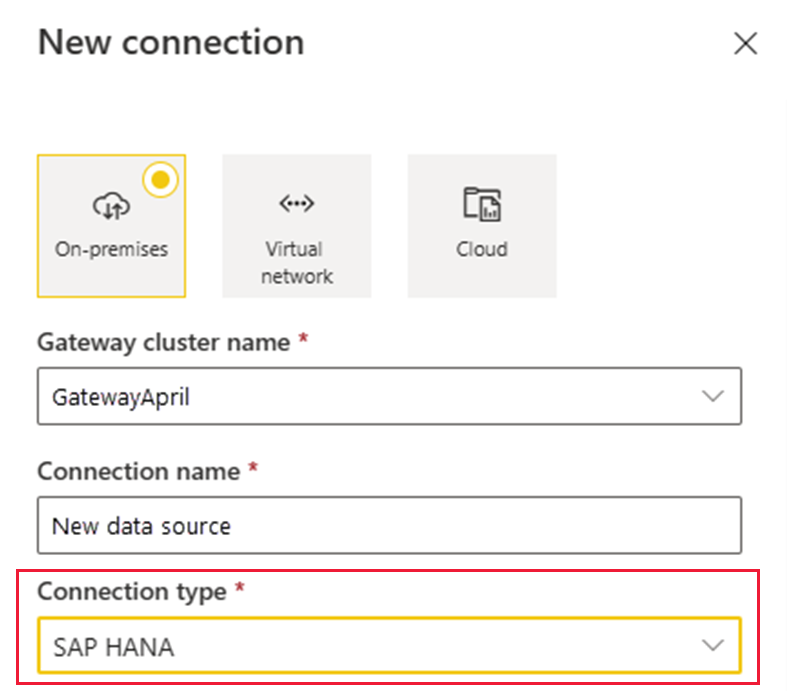
Depois de selecionar o tipo de fonte de dados SAP HANA, preencha as informações de servidor, nome de usuário e senha da fonte de dados.
Nota
Todas as consultas à fonte de dados são executadas usando essas credenciais. Para saber mais sobre como as credenciais são armazenadas, consulte Armazenar credenciais criptografadas na nuvem.
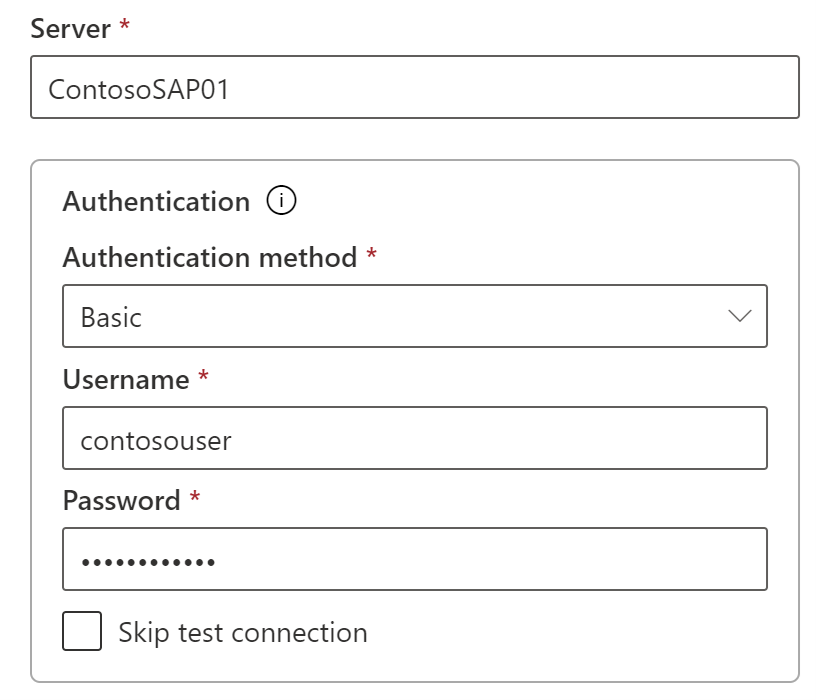
Depois de preencher tudo, selecione Criar. Agora você pode usar essa fonte de dados para atualização agendada ou DirectQuery em um servidor SAP HANA local. Você verá Nova fonte de dados criada se ela tiver êxito.
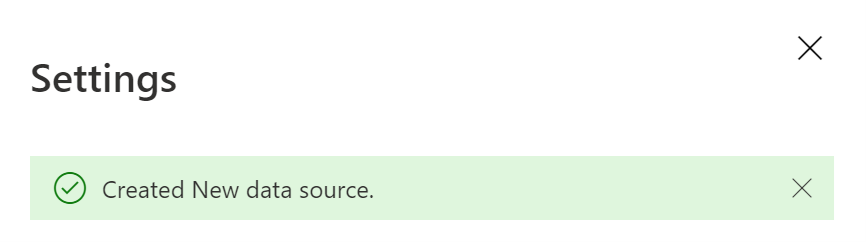
Definições avançadas
Opcionalmente, você pode configurar o nível de privacidade para sua fonte de dados. Essa configuração controla como os dados podem ser combinados. Ele é usado apenas para atualização agendada. A configuração de nível de privacidade não se aplica ao DirectQuery. Para saber mais sobre os níveis de privacidade da sua origem de dados, consulte Definir níveis de privacidade (Power Query).
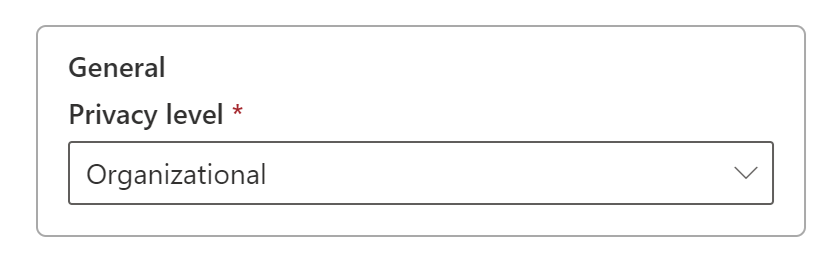
Usar a fonte de dados
Depois de criar a fonte de dados, ela fica disponível para uso com conexões DirectQuery ou por meio de atualização agendada.
Nota
Os nomes do servidor e do banco de dados devem corresponder entre o Power BI Desktop e a fonte de dados no gateway de dados local.
O link entre o conjunto de dados e a fonte de dados no gateway é baseado no nome do servidor e no nome do banco de dados. Esses nomes devem corresponder. Por exemplo, se você fornecer um endereço IP para o nome do servidor no Power BI Desktop, deverá usar o endereço IP da fonte de dados na configuração do gateway. Se você usar SERVER\INSTANCE no Power BI Desktop, também deverá usá-lo na fonte de dados configurada para o gateway.
Esse requisito é o caso do DirectQuery e da atualização agendada.
Usar a fonte de dados com conexões DirectQuery
Verifique se os nomes do servidor e do banco de dados correspondem entre o Power BI Desktop e a fonte de dados configurada para o gateway. Você também precisa verificar se o usuário está listado na guia Usuários da fonte de dados para publicar conjuntos de dados DirectQuery. A seleção para DirectQuery ocorre no Power BI Desktop quando você importa dados pela primeira vez. Para obter mais informações sobre como usar o DirectQuery, consulte Usar o DirectQuery no Power BI Desktop.
Depois de publicar, a partir do Power BI Desktop ou Obter Dados, os relatórios devem começar a funcionar. Pode levar vários minutos depois de criar a fonte de dados no gateway para que a conexão seja utilizável.
Usar a fonte de dados com atualização agendada
Se você estiver listado na guia Usuários da fonte de dados configurada no gateway e o nome do servidor e o nome do banco de dados corresponderem, você verá o gateway como uma opção a ser usada com a atualização agendada.
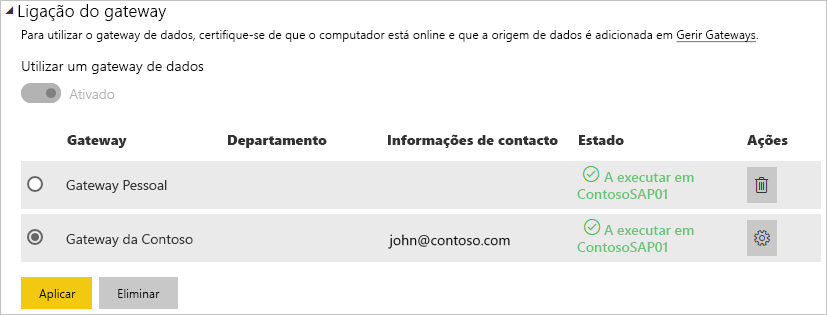
Conteúdos relacionados
Tem dúvidas? Tente perguntar à Comunidade do Power BI.